|
Wir fange die Lektion an /Öffne die Farbkarte
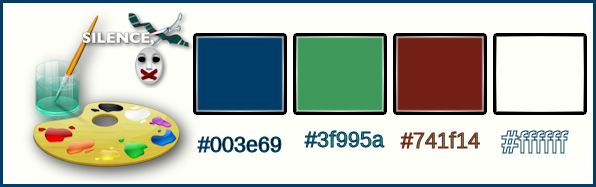
-Eigenschaften Vordergrund-VG-Farbe auf #003e69
-Hintergrundfarbe auf #3f995a
1.
Öffne das Bild ‘’silence_fond’’/- Fenster Duplizieren !! Auf diesem Hintergrundbild werden wir arbeiten.Hintergrundebene umwandeln= Raster 1
2.
Anpassen-Bildschärfe verringern-Strahlenförmige Unschärfe mit diesen Einstellungen
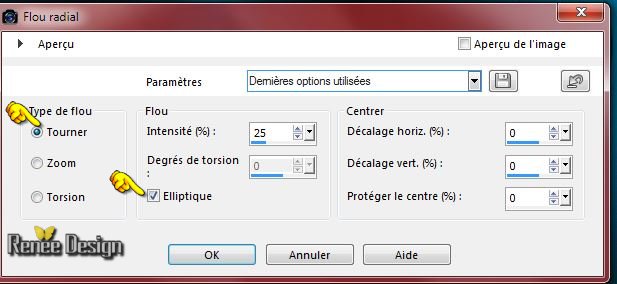
3.
Effekte- Kanteneffekte- Stark nachzeignen
4.
Effekte-Plugins – Nick color effex Pro3.0/ Bi
ColorFilteers –Cool warm - Color set 1
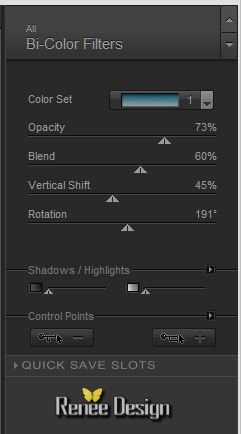
5. Ebenen-Duplizieren
6.
Effekte-Plugins - Unlimited 2.0 - Filter Factory Gallery D -
Vertigo auf 21
7. Effekte- Bildeffekte- Nahtloses kacheln mit diesen Einstellungen

8.
Effekte-Plugins – Unlimited –VM Experimental – Guess
What mit diesen Einstellungen
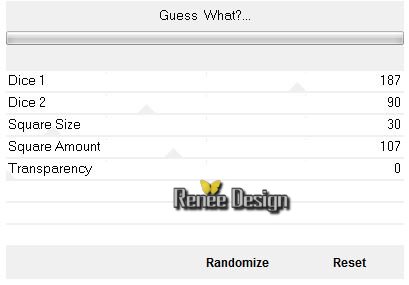
9. Effekte-Plugins – EyeCandy 5 Impact -Extrude –Tab- Settings-User Settings und nehmen sie die voreingestellten Werte -Preset‘’ silence_extrude_1’’
10. Effekte-Plugins – Mura’s Meister – Perspective
tilling
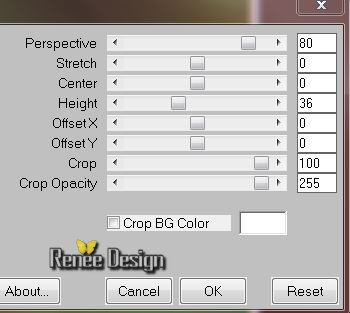
11. Effekte-Plugins –EyeCandy 5 Impact – Extrude –Tab- Settings-User Settings und nehmen sie die voreingestellten Werte -Preset‘’
silence_extrude_2’’
12. Effekte-Verzerrungseffekte-Wirbel mit diesen Einstellungen
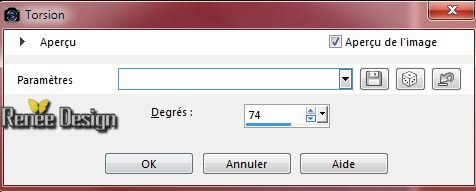
13. Ebenen-Neue Rasterebene
14.
Auswahlwerkzeug (S) Benutzerdefinierte Auswahl mit diesen Einstellungen

15. Aktivieren Sie Ihr Farbverlaufswerkzeug und füllen sie die Auswahl mit der Hintergrundfarbe
Auswahl-Auswahl aufheben
16.
Effekte-Plugins – Todies – What are you auf 15/15
17. Bild-Nach rechts drehen
18. Effekte-Plugins – Mura’s Meister – Copies mit diesen Einstellungen
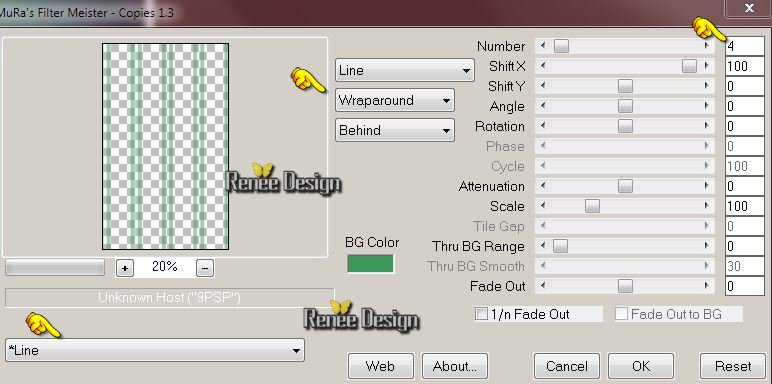
19. Bild-Nach links drehen
20. Effekte - 3D Effekte - Schlagschatten mit diesen Einstellungen: 6/6/52/18 schwarz
21.
Effekte-Plugins - Flaming Pear – Flexify 2 . -klicke auf das rote Dreieck-Nimm die Voreinstellung-Preset“Silence_q2q”
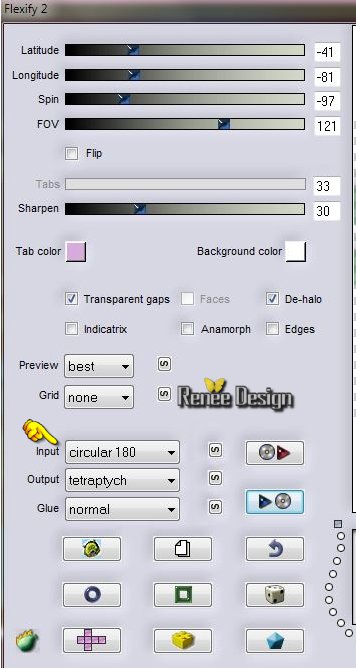
22. Effekte-Textureffekte-Weichplastik mit diesen Einstellungen

23. Effekte-Kanteneffekte-Nachzeignen
24. Ebenen-Duplizieren
25. Effekte- Verzerrungseffekte-Wind mit diesen Einstellungen
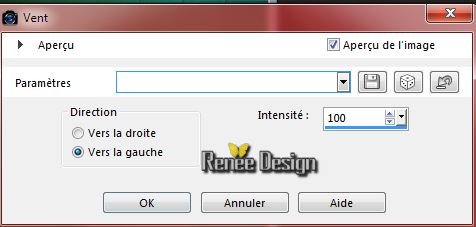
26. Bild-Horizontal spiegeln
27. Ebenen- Anordnen- 2 x nach unten verschieben(schiebe sie an die vorletzte Stelle wie im Screen zu sehen)
28. Ebenenpalette: stelle den Mischmodus auf Unterbelichten
So sieht es jetzt aus
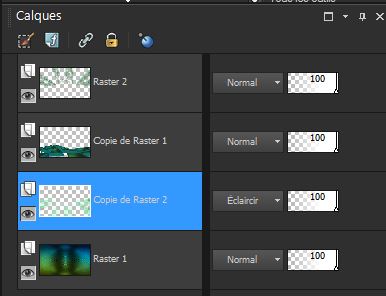 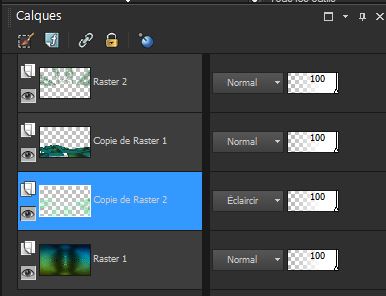
29. Öffne die Tube ‘’ fenetre_vitraux.pspimage’’/aktiviere
Raster ‘’modifie ' der Tube
- Bearbeiten- Kopieren- Bearbeiten- Als neue Ebene einfügen
30. Objektauswahlwerkzeug ( K) Modus-Maßstab- Mit den Pfeiltasten auf der Tastatur klicken Sie nach oben bis sie gegen den Rand stößt
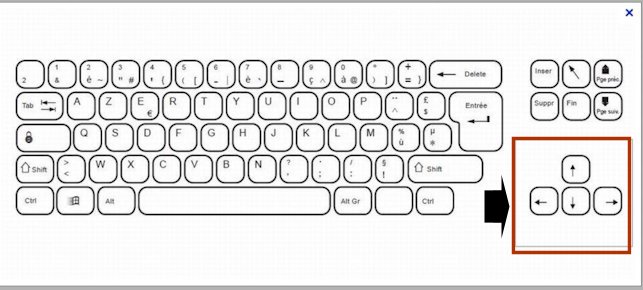
31. Ebenenpalette: Stelle den Mischmodus auf Helligkeit-Setzte die Sichtbarkeit zurück auf 28%
- So sollte es nun aussehn
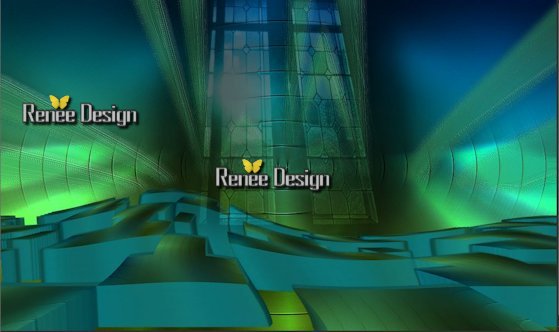
- Aktiviere die oberste Ebene in der Ebenenpalette
32.Öffne die Tube ‘’ Renee_tube_silenced.pspimage’’
-
Bild - Größe ändern -Verkleinern mit 55%
-Bearbeiten- Kopieren- Bearbeiten- Als neue Ebene einfügen
33. Effekte- Bildeffekte- Verschiebung mit diesen Einstellungen
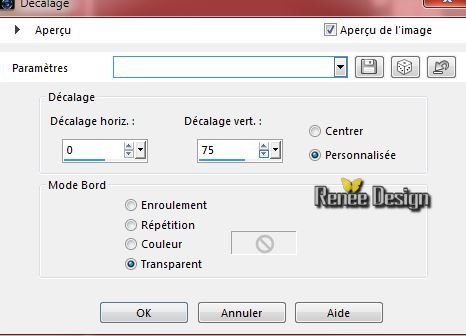
34.
Setzte die Sichtbarkeit zurück auf 59%
-Eigenschaften Vordergrund-VG-Farbe auf
#741f14
35. Ebenen-Neue Rasterebene
36.
Auswahl- Auswahl laden/speichern - Auswahl laden aus Datei und wähle Auswahl: ‘’silence_1’’
37. Aktivieren Sie Ihr Farbverlaufswerkzeug und füllen sie die Auswahl mit der Vordergrundfarbe
38.
Effekte-Plugins – Picture Man Collection- Art Gallery
– 3 D Mosaic mit diesen Einstellungen
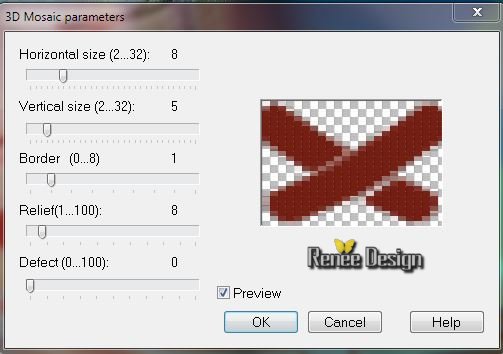
39.
Setzte die Sichtbarkeit zurück auf 77%
Auswahl-Auswahl aufheben
- Aktiviere die untere Ebene in der Ebenenpalette= (Raster1)
40.
Auswahl- Auswahl laden/speichern - Auswahl laden aus Datei und wähle Auswahl: «
silence_2 »
41.
Auswahl-In Ebene umwandeln
42. Ebenen-Anordnen-An erste Stelle verschieben
43. Anpassen-Bildschärfe verringern- Gaußscher Weichzeichner: Bereich: 18%
Auswahl-Auswahl aufheben
44. Effekte-Plugins –Ap01 –Lines Silverling mit diesen Einstellungen
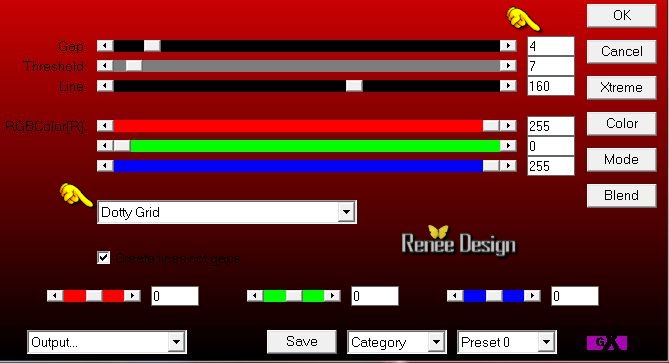
45.Ebenenpalette: stelle den Mischmodus auf Aufhellen
46. Effekte- Verzerrungseffekte- Polarkoordinaten-Polar in x-,y-Koordinaten umwandeln
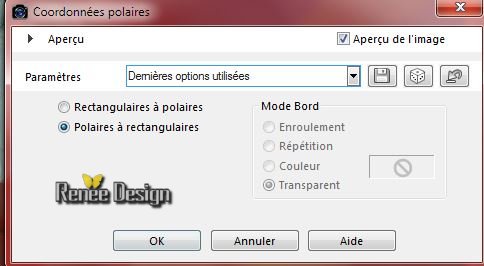
47.Effekte- Bildeffekte- Nahtloses kacheln mit diesen Einstellungen
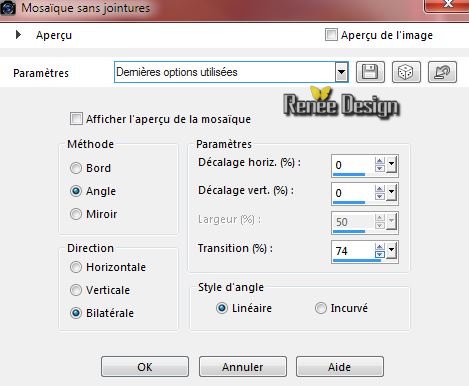
48.Anpassen-Farbe-Verblaste Farben korrigeren-Kurrekturgrad auf 18
49. Ebenen-Neue Rasterebene
50. Effekte- Kunsteffekte- Vergrößerungsglas nimm die Voreinstellung-
(Preset ist in der Zip mit den Tuben)
‘’Preset_MagnifyingLens_silence_loupe’’
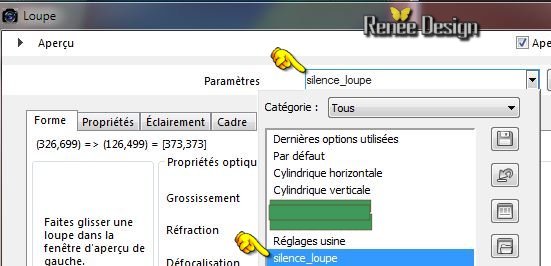
51.
Effekte-Plugins – Unlimited 2.0 - Alf's Power Grads-
Tubes…mit diesen Einstellungen
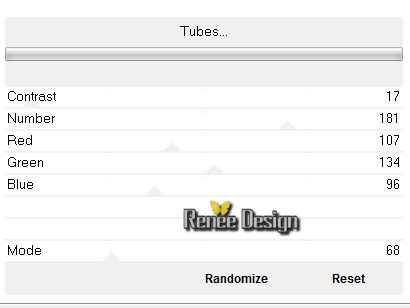
52.
Effekte- Reflextionseffekte-Spiegelkabinett mit diesen Einstellungen
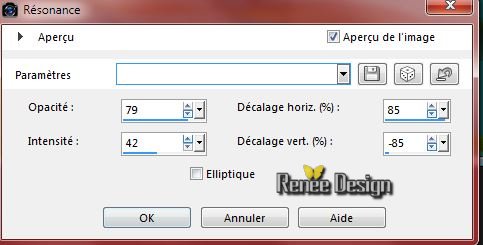
53. Ebenenpalette:Stelle den Mischmodus auf Weiches Licht
54. Öffne die Tube ‘’ Renee_silence_plaque’’
-Bearbeiten- Kopieren- Bearbeiten- Als neue Ebene einfügen
- Verschiebungswerkzeug-Verschiebe sie es nach rechts
55.
Ebenenpalette:Stelle den Mischmodus auf Helligkeit-Vorversion -Reduziere die Deckfähigkeit auf 81%
56. Öffne die Tube ‘’Renee_tubes_Corpus- Delicti.pspimage’’
-
Bild - Größe ändern -Verkleinern mit 75 %
-Bearbeiten- Kopieren- Bearbeiten- Als neue Ebene einfügen
- Aktivieren Sie Ihr Verschiebungswerkzeug und schieben sie es nach links (siehe Vorschaubild)
57. Ebenenpalette:Stelle den Mischmodus auf Helligkeit-Vorversion
58. Öffne die Tube ‘’ Silence_texte.pspimage’’
-Bearbeiten- Kopieren- Bearbeiten- Als neue Ebene einfügen
- Aktivieren Sie Ihr Verschiebungswerkzeug und schieben sie es nach oben links
-Eigenschaften Vordergrund-VG-Farbe auf #003e69
59. Ebenen-Neue Rasterebene
60.
Auswahl- Auswahl laden/speichern - Auswahl laden aus Datei und wähle Auswahl:
« silence_3 »
61. Aktivieren Sie Ihr Farbverlaufswerkzeug und füllen sie die Auswahl mit der VG-Farbe
Auswahl-Auswahl aufheben
62.
Effekte-Plugins – EyeCandy 5 – Glass-Tab-Settings-Tab-Settings--Preset‘’Blue
Lit from Below’’
63. Effekte - 3D Effekte - Schlagschatten mit diesen Einstellungen: 1/1/100/0 schwarz
64. Effekte-Plugins - Graphic Plus - Cross
Shadow mit diesen Einstellungen
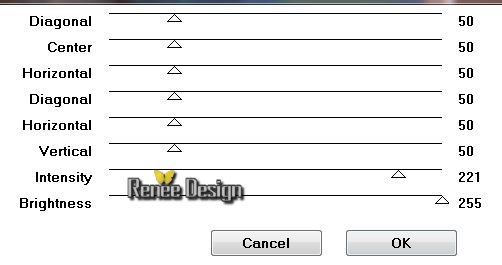
65. Öffnen Sie den Pinsel ‘’renee_silence _pinceau’’ in Ihrem PSP:
- Datei - Exportieren - Spezialpinsel
- Gib dem Pinsel einen Namen
‘’silence’’
66. Aktiviere das Pinsel-Werkzeug - öffne -Brush '’silence’’ mit diesen Einstellungen

67.Eigenschaften Vordergrund: VG-Farbe auf weiß -Ebenen-Neue Rasterebene-Stemple mit der VG-Farbe in die rechte untere Ecke
68. Effekte-Verzerrungseffekte-Welle mit diesen Einstellungen
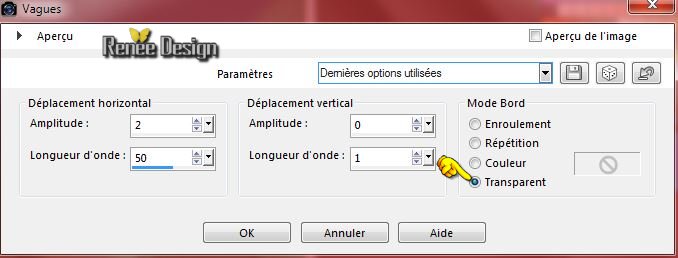
69. Effekte - 3D Effekte - Schlagschatten mit diesen Einstellungen: 0/0/65/50 schwarz
70. Ebenen- Einbinden- Sichtbare zusammenfassen
71. Bild-Rand hinzufügen mit: 1 pixel #003e69
72. Bild-Rand hinzufügen mit: 10 pixels #3f995a
73. Bild-Rand hinzufügen mit: 50 Pixels weiß
74. Aktivieren Sie Ihren Zauberstab: Klicken Sie in / auf den weißen 50px Rand
75. Effekte-Verzerrungseffekte-Welle wie eingestellt (Schritt
68)
76. Effekte - 3D Effekte - Schlagschatten mit diesen Einstellungen: 3/3/75/30 schwarz
Auswahl-Auswahl aufheben
77. Öffne die Tube ‘’titre’’
- Bearbeiten- Kopieren- Bearbeiten- Als neue Ebene einfügen-Verschiebe die Tube nach oben rechts
78.
Setzte die Sichtbarkeit zurück auf 75%
79. Ebenen- Einbinden- Alle zusammenfassen
80.
Bild - Größe ändern -Verkleinern mit 995 pixels Breite
Speichern als JPG
Ich hoffe es hat Ihnen genau soviel Spaß gemacht wie mir es zu schreiben.
Renée
Diese Lektion wurde von Renée geschrieben am 16/04/2015
Ausgabe im
2015
*
* Jede Ähnlichkeit wie mit anderen Lektionen ist rein zufällig .
* Vergessen sie bitte unsere Übersetzer , Tubers und Skripteverfasser nicht und bedanken sie sich für ihre mühevolle Arbeit .
Danke schön Renée .
*
|